艾奇视频电子相册制作软件是一款工具软件,可以轻松将照片制作成各种视频格式,并配有音乐和酷炫的转场效果。用户只需点击几个按钮,就可以在几分钟内将数百张数码照片转换成各种视频格式电子相册。视频专辑可以用播放器在电脑上观看,也可以刻录成dvd或vcd光盘,放在视频网站上与朋友分享,还可以传输到手机、ipad、平板电脑、PSP等移动设备上。
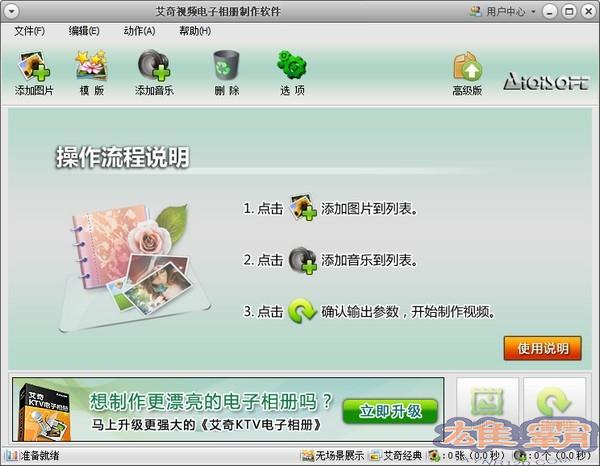
Basic 简介
永远免费电子相册制作软件,带音乐和酷炫转场效果的照片点缀图片和文字描述,可以轻松做成各种电子相册格式。不需要视频制作的专业知识,点几下鼠标就能把几百张数码照片制作成电子相册。视频专辑可以在带有播放器的电脑上观看,也可以在高清电视上播放。也可以刻录成DVD或VCD,放在视频网站上与朋友分享,或者转移到手机、ipad、平板电脑等移动设备上观看。
软件特色
1.支持多种图片格式。
支持jpg、jpeg、png、bmp、gif等常见静态图片和数码照片的输入,支持多种分辨率的导入,用静态图片制作动态效果。
2.可以输入纯音频和视频音乐。
可以为视频相册匹配mp3/wma/acc/ogg/wav等常用音频格式文件,也可以直接导入视频文件与音乐作为音乐源进行制作。
3.可以输出各种常用视频格式。
avi/VOB/wmv/MP4/3gp/mpg/RM/flv/
swf/h264常见的视频格式全部涵盖,各种定义和分辨率可以轻松自由设置。
4.装备保障丰富多样。
Output 视频可支持DVD、VCD碟片的制作,可通过ipad、iphone、MP4播放器等普通手机观看,上传到优酷、土豆等视频网站分享。
5.酷炫过渡效果,手动控制显示时间。
画面切换间显示多达200种过渡效果,魔幻酷炫。每张图片的显示时间和过渡效果时间可由用户自行设置。
6.相册装饰功能美化完善整体视频
您可以为视频添加标题、字幕、电子相册视频边框和背景图片。
7.强大的图像引擎,确保高品质的图像。
输出视频采用Archie软件独家技术,以高清画质视频描绘每一帧画面。绚丽的色彩让视频相册呈现出原始的照片品质。
施用方式
1.首先我们需要在这个站点下载艾奇视频电子相册制作软件安装包。下载完成后,我们得到exe安装文件。我们可以用鼠标左键双击exe文件,进入下图所示的安装界面。我们单击“下一步”继续安装。
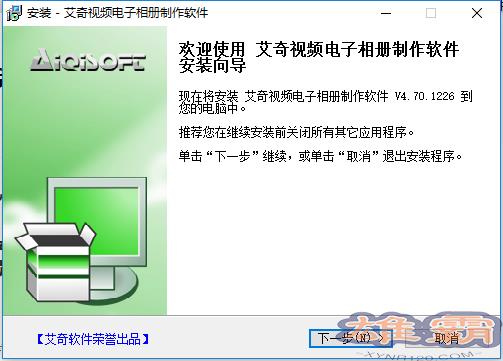
2.进入艾奇视频电子相册制作软件许可协议界面。可以先阅读界面中的许可协议,然后点击界面左下角的【我同意本协议】,再点击下一步。
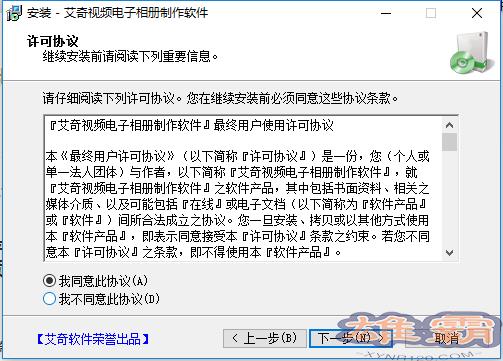
3.进入艾奇视频电子相册制作软件安装位置选择界面。您可以选择默认安装,软件将安装在系统驱动器c中。您也可以选择自定义安装,单击界面中的浏览选项,然后选择适当的安装位置。然后我们可以点击下一步。
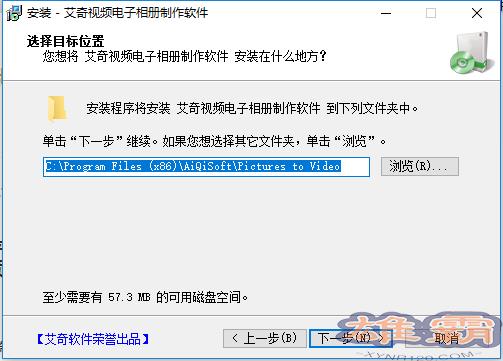
4.进入艾奇视频电子相册制作软件附加任务选择界面。在界面中,我们可以看到有三个附加选项。你可以根据自己的需求选择需要的,然后点击下一步。
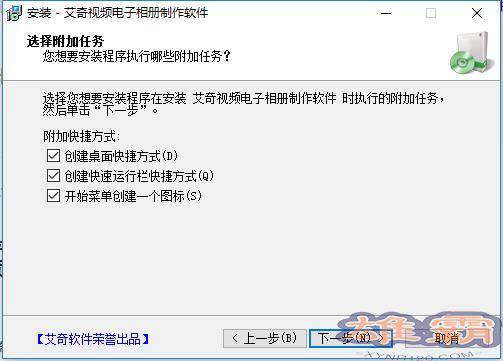
5.进入艾奇视频电子相册制作软件准备安装界面,可以看到之前设置的安装位置和附加任务,确认后点击“安装”选项。
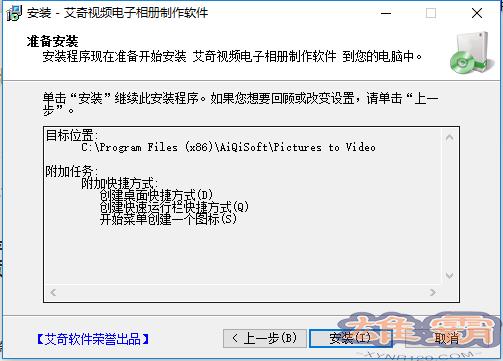
6.艾奇视频电子相册制作软件安装完成后,我们可以关闭安装界面,点击界面下方的完成,打开软件使用。
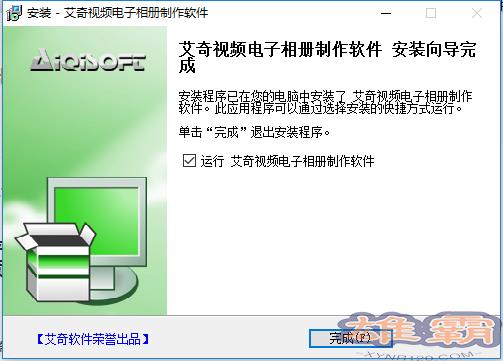
7.我们打开软件,进入主界面,如下图所示。我们点击界面中的“添加图片”选项,然后将制作电子相册所需的图片文件导入软件中。导入图片后,我们开始下一步。
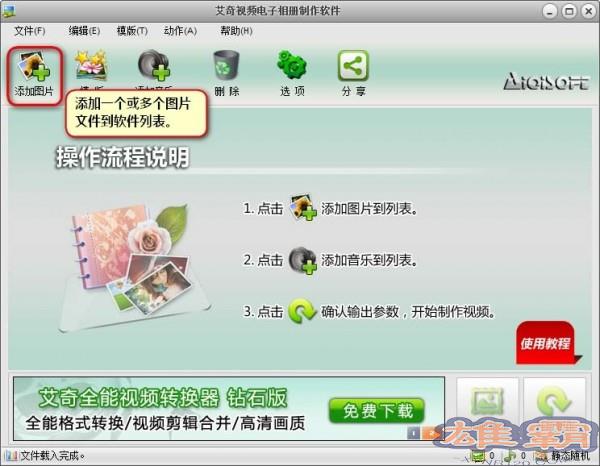
8.将图片导入艾奇视频电子相册制作软件后,图片将以缩略图的形式显示在列表中。我们可以根据自己的需要对图片进行分类。你可以拖动图片,把它们放在正确的地方。
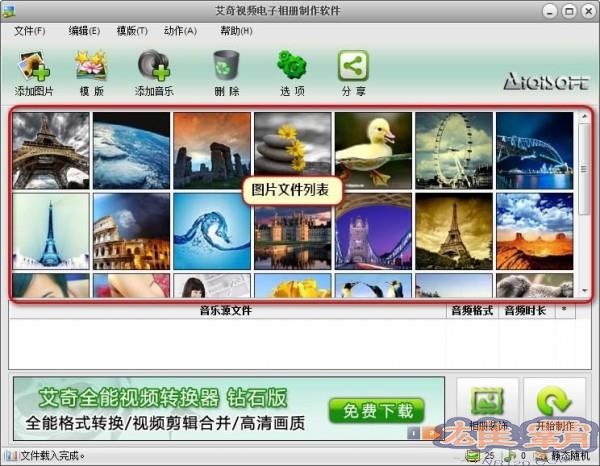
9.我们将图片导入软件并并排排列后,可以点击艾奇视频电子相册制作软件界面顶部的“添加音乐”选项,然后将需要的音乐导入软件。您可以导入一个或多个歌曲文件,然后继续下一步。
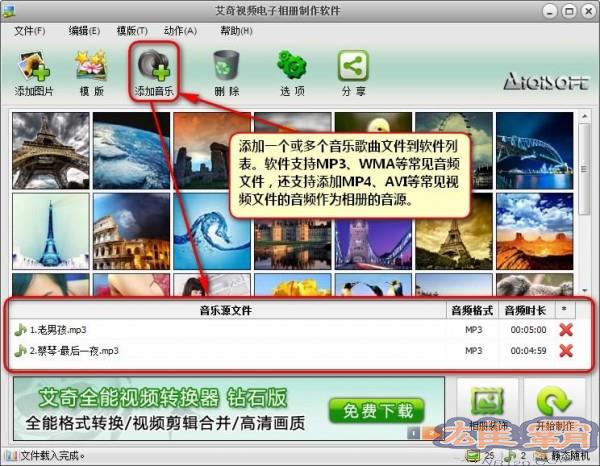
10.我们将图片和歌曲添加到艾奇视频电子相册制作软件后,可以点击界面右下角的“开始制作”选项,然后进行下一步。
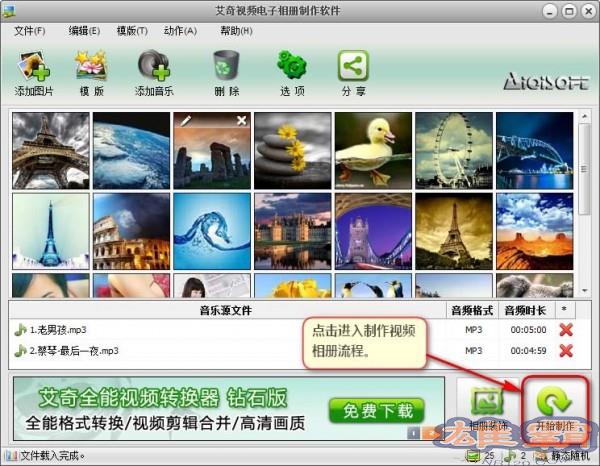
11.进入艾奇视频电子相册制作软件输出设置界面,可以设置输出模式、视频设置、输出格式、文件名、输出位置等。我们可以根据自己的需求进行选择,然后点击界面下方的开始生产即可。生产完成后,我们可以在设定的存储位置找到成品视频电子相册。
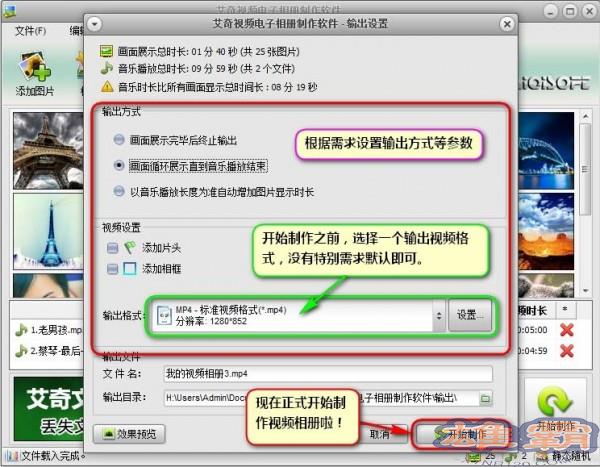
12.图片编辑——我们把需要的图片添加到艾奇视频电子相册制作软件之后,就可以对图片进行编辑和排序了。我们把鼠标移到一张图片上,然后图片上方会出现一个铅笔和一个X图标。我们可以通过点击铅笔按钮来编辑图片。如果不喜欢这张图,可以点击“X”删除。
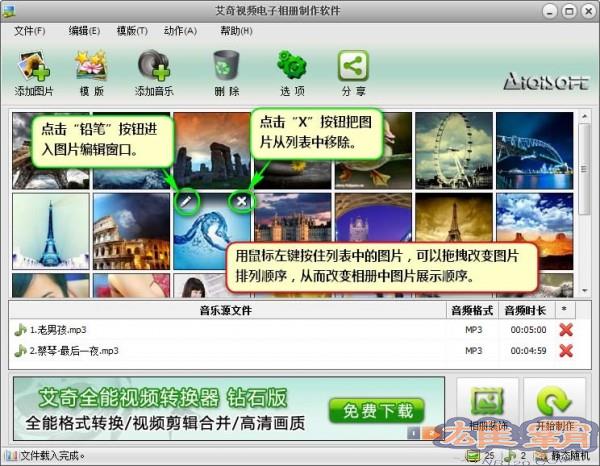
13.【效果】Tab-进入图片的便捷界面。在界面底部,我们可以看到效果、滤镜、添加文字、添加边框等选项。点击效果,然后我们可以设置过滤效果、显示模式、显示时间、过渡时间等参数。我们可以根据自己的需求来设置这个。
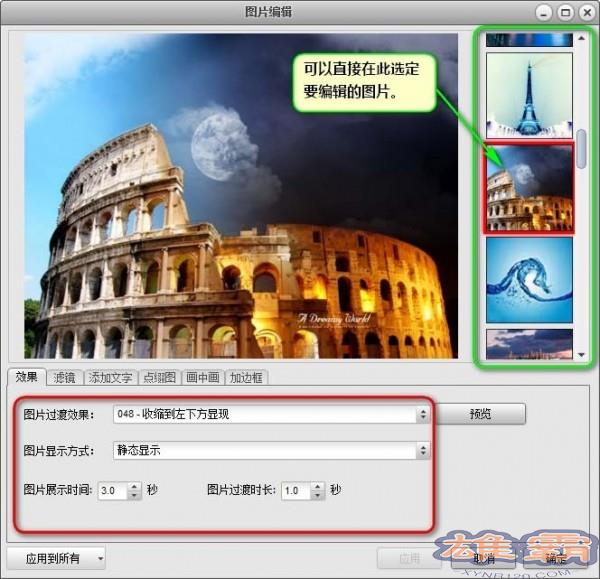
14.【旋转翻转】tab-接下来我们点击“滤镜”选项,然后就可以在界面底部设置图片的旋转和滤镜效果了。如下图所示,可以设置水平旋转或垂直翻转,设置完成后再进行下一步。
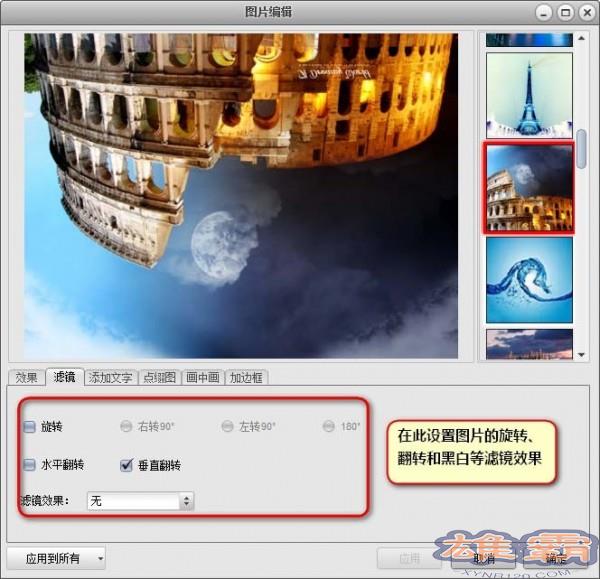
15.【添加文字】标签——接下来我们点击“添加文字”选项,然后就可以在界面下方输入添加的文字,然后就可以调整文字在图中的位置,移动到合适的位置。我们可以添加多行文字,在界面右侧设置字体、字体、颜色等参数。设置后单击应用。然后进入下一步。
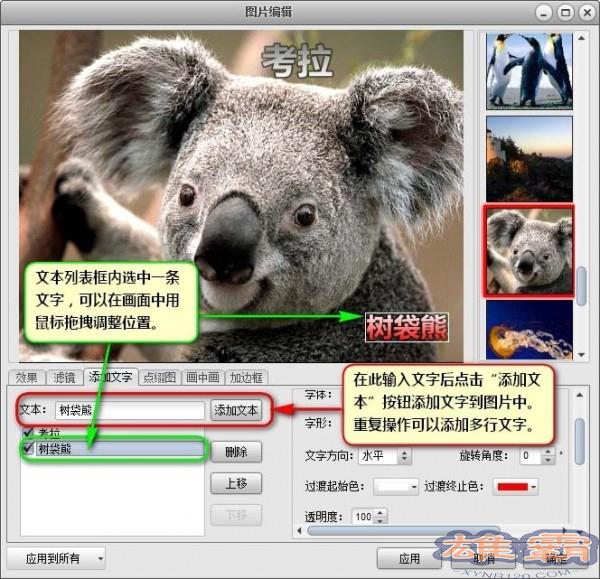
16.【边框】标签——最后,我们可以给图片添加边框。我们点击界面底部的“边框”选项,然后可以看到界面底部有很多不同类型的边框,我们可以根据自己的需要添加。需要注意的是,我们可以自己制作PNG格式的边框,然后将文件复制到艾奇视频电子相册制作软件安装目录下的“图片->中。Rim文件夹,然后我们可以重新运行软件来找到我们自己的边界。
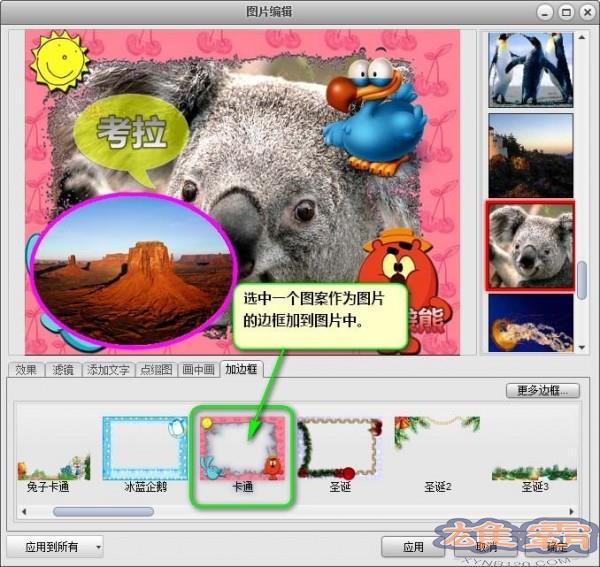
更新日志
更新日期:5月15日
更新版本:5.81.515
更新内容:
1.优化代码,全面提升性能;
2.一些小的调整和优化;
3.修改了一些bugs
艾奇视频电子相册制作软件相关下载
- 查看详情乐曲编辑创作软件MagicScore简体2024-05-29
- 查看详情All Media Fixer简体2024-05-15
- 查看详情Wondershare Filmora(家庭视频剪辑软件)简体2024-05-13
- 查看详情Any Video Converter Ultimate(视频转换工具终极版)简体2024-05-12
- 查看详情浪漫3D电子相册简体2024-04-14
- 查看详情 乐曲编辑创作软件MagicScore 英文 2024-05-29
- 查看详情 All Media Fixer 简体 2024-05-15
- 查看详情 Wondershare Filmora(家庭视频剪辑 英文 2024-05-13
- 查看详情 Any Video Converter Ultimate(视 多国语言[中文] 2024-05-12
- 查看详情 浪漫3D电子相册 简体 2024-04-14
- 查看详情 海康DID拼接屏软件 简体 2024-06-04
- 查看详情 gtp6中文免费版 简体 2024-06-04
- 查看详情 ZJMedia Easy DVD Player(数码播放器) 简体 2024-06-04
















